在文本处理过程中,有时候需要对一个 txt 文本文件中的多行内容进行统一的批量替换。这可能是因为文本中的某些行包含特定的格式、错误的信息需要统一进行修改。手动逐行进行替换是非常耗时且容易出错的,因此我们需要找到一种自动化的方法来实现批量替换。今天这篇文章的内容就会围绕如何使用一款合适的工具来将 txt 文本文件中的行进行统一批量替换。
批量替换 txt 文本文件中的文本行是在文本处理任务中非常重要的一种操作方式。它可以帮助我们快速而准确地统一修改文本文件中的多个行的内容,从而满足特定需求。假设您现在是一位网站管理员,负责维护用户评论的数据库。这个数据库中存储了大量的用户评论记录,每一行都对应着一个评论。然而,最近发现有一些用户在评论中故意使用了不恰当或违反网站规定的词语。为了维护网站的良好形象和用户体验,可以将这些评论全部替换为一个统一的敏感词提示,如"该评论已被删除"。这样一来,用户在浏览评论时就能看到一致的提示信息,同时也能保护其他用户免受不当内容的影响。但是由于评论数量过多,想要快速的实现 TXT 文件文本行的批量替换,我们就必须要找到一种除了手动操作以外更好的解决方案。
除了编写代码来实现批量替换这种需要大量专业知识储备的方法,还有一些批量文件处理工具可以帮助我们更快速地完成任务,如「我的ABC软件工具箱」。它是一个批量文件处理器,可用于对大批量文件同时进行批量替换、删除、修改等操作,并且适用于多种文件类型,比如我们常用的 word、Excel、PPT、PDF 等。以下为具体操作步骤:
首先打开软件,点击左侧「文件内容」,在文本分类下找到「删除或替换文本文件的行」。
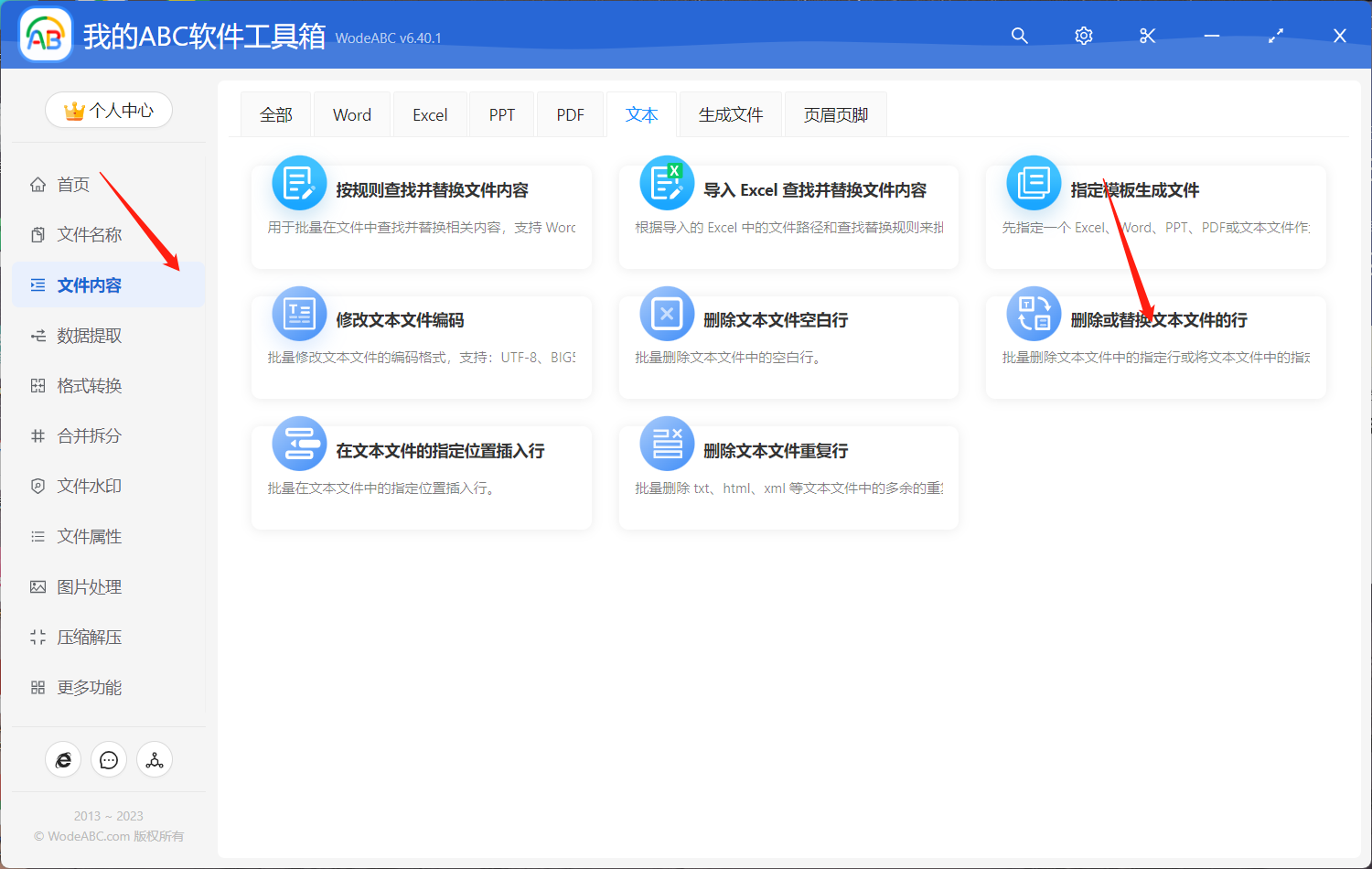
接着上传需要批量替换文本行的 txt 文件,这里支持上传多份文件同时进行处理。
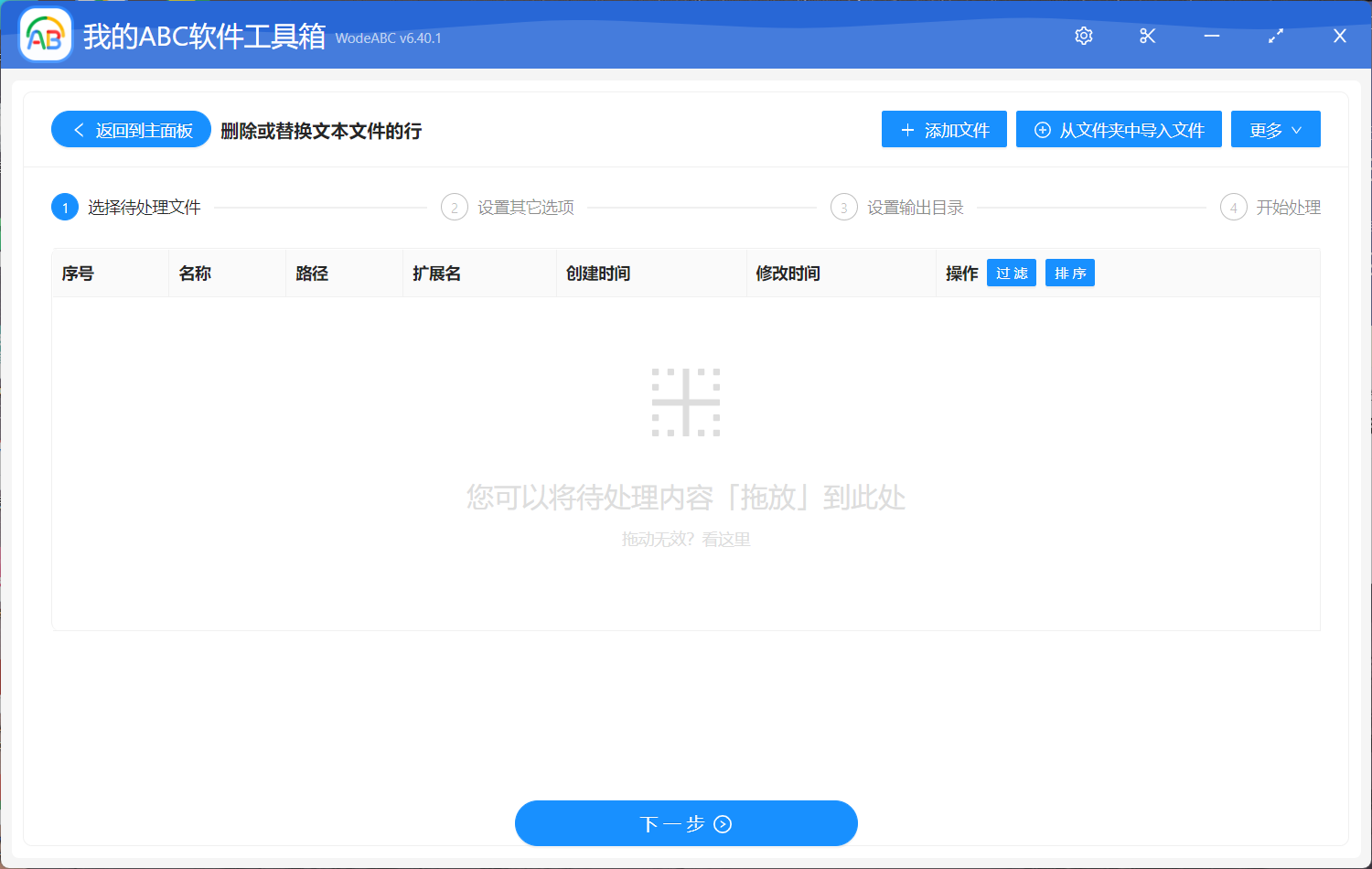
在自定义设置界面中,您可以根据自己的需求来设置行范围,具体的输入规则可在说明处查看,举个例子,您可以将多份文件中的第一行进行批量替换,也可以设置为批量替换文本文件中第二行至第五行内容,以此类推。您可以选择“删除并替换为指定文件内容”,将准备好的替换内容 txt 文件进行上传来处理,也可以选择“将每行的内容替换为输入文本”。设置好后点击“下一步”。
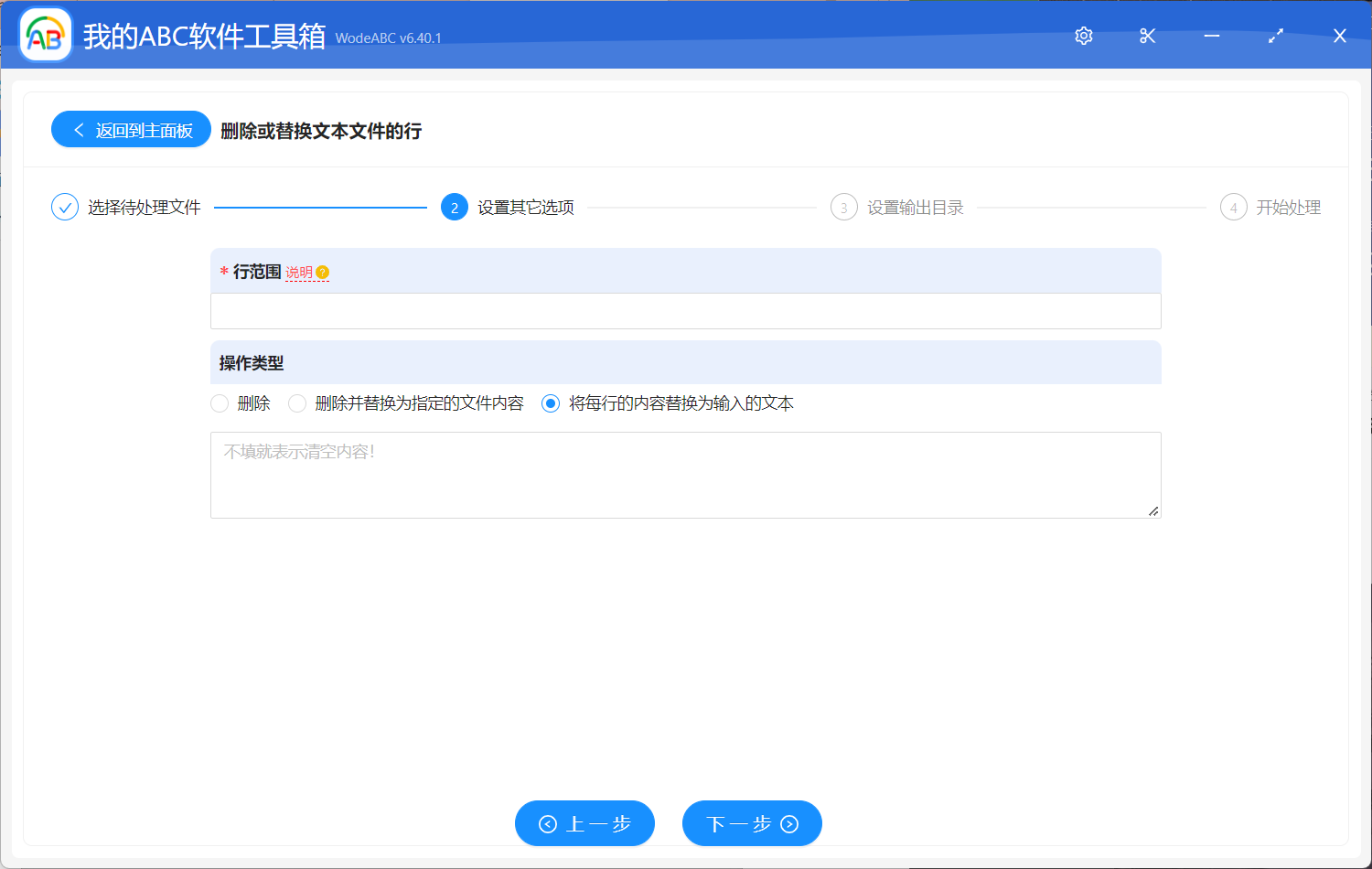
接下来指定输出目录,最后点击”开始处理“即可,这两步操作比较简单,就不多介绍了。
很快你就能在软件界面上看到处理完成的提示,这时您可以打开刚刚设置好的文件夹对成果进行查看。在刚刚的设置当中,我预先设置的要求是将多个文本文件中的第1~3行内容批量替换为“ASDFGHJKL”。下方的图片当中展示了其中一个文件的批量处理前后效果对比,仅供参考。我们可以清楚的看到,在经过软件的自动化批量处理之后,输出文件中的第1~3行文本内容,已经被批量替换为了设置中的字母组合,并且其他的文件内容没有发生改变。
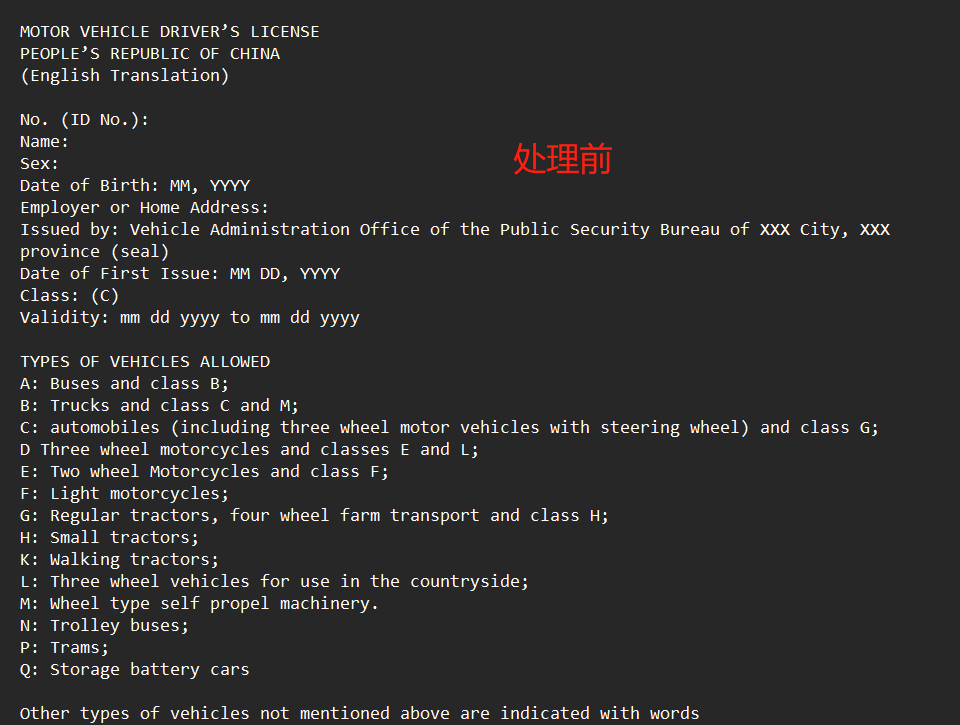
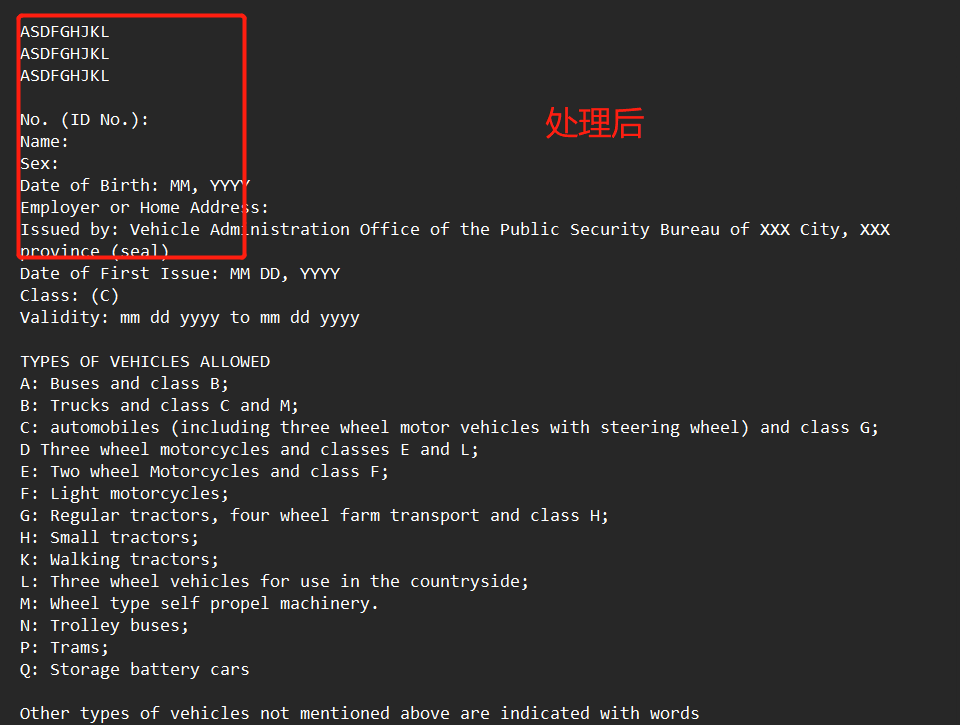
总结起来说的话,批量替换 txt 文本文件中的文本行在我们平时工作和学习过程中的文本处理任务中都具有重要的作用。而使用文中的软件来进行批量处理更是可以帮助我们快速而准确地修改大量文本数据,提高工作效率,减少繁琐的手动操作。通过批量替换 txt 记事本中的文本行,我们可以实现统一的修改,确保文件数据的一致性和准确性。